相信有的小伙伴在使用word的时候会遇到这个问题,首先打开一个word文件,正常情况我们使的都是纵向的文章,但是有一些图表纵向没办法展示完全,所以要把其中一页变成横向的。但是当点击“页面布局”里的纸张
相信有的小伙伴在使用word的时候会遇到这个问题,首先打开一个word文件,正常情况我们使的都是纵向的文章,但是有一些图表纵向没办法展示完全,所以要把其中一页变成横向的。但是当点击“页面布局”里的纸张方向时会把所有的文件全部变成一个方向,那我们怎么把其中一页变成与其它不同呢,接下来让我来讲解一下。
1、找到文件中的“章节”工具,打开一个word文件,在工具栏上方,有一个章节的工具(已经画红圈了)

章节位置
2、打开章节之后,找到章节导航,在最左侧的下方,看图如下(画红圈位置)
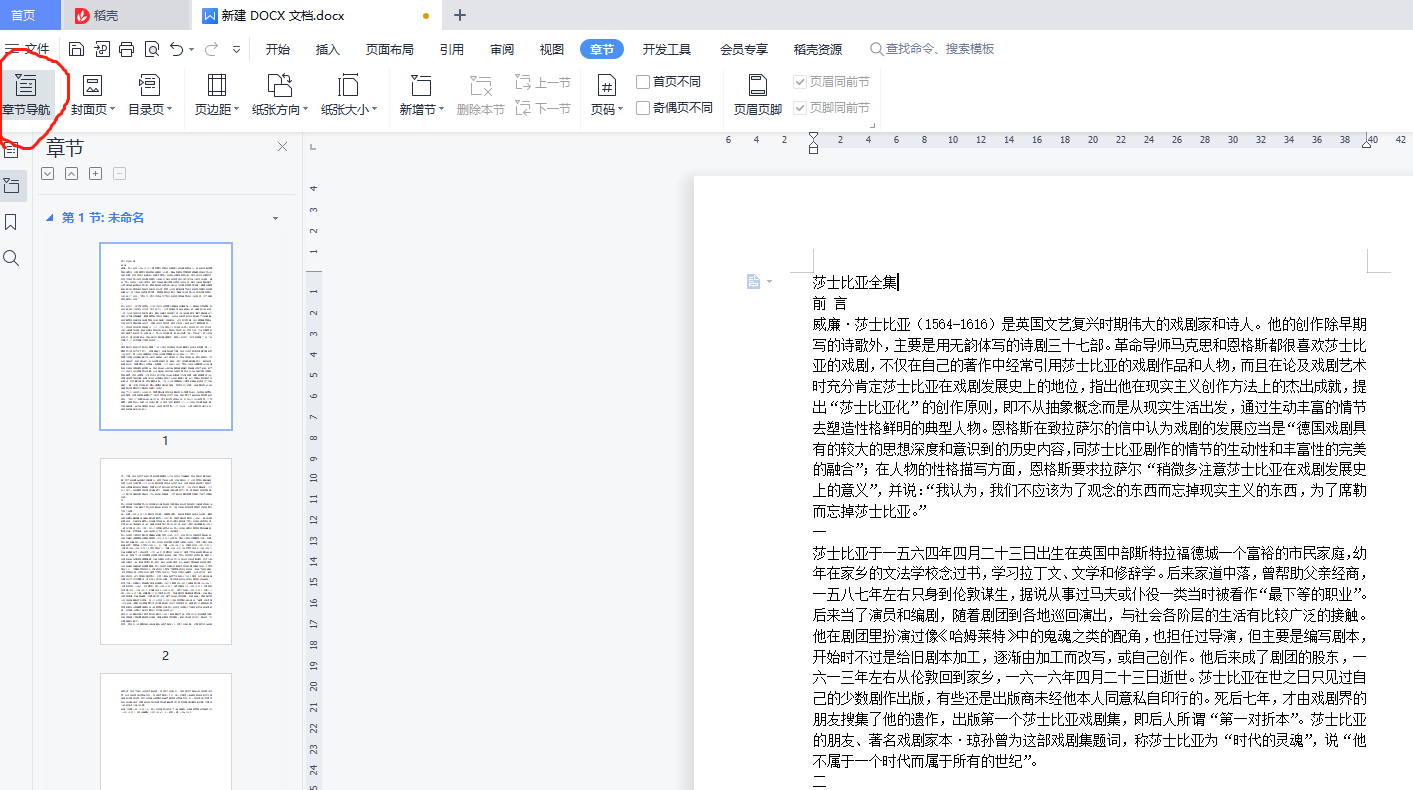
章节导航位置
3、我们现在想改变的是第二页的方向,所以用鼠标点中第一页文章末尾,然后找到新增节的工具,看下图,最后左侧的导航栏里就会把第二页变成新的章节了。
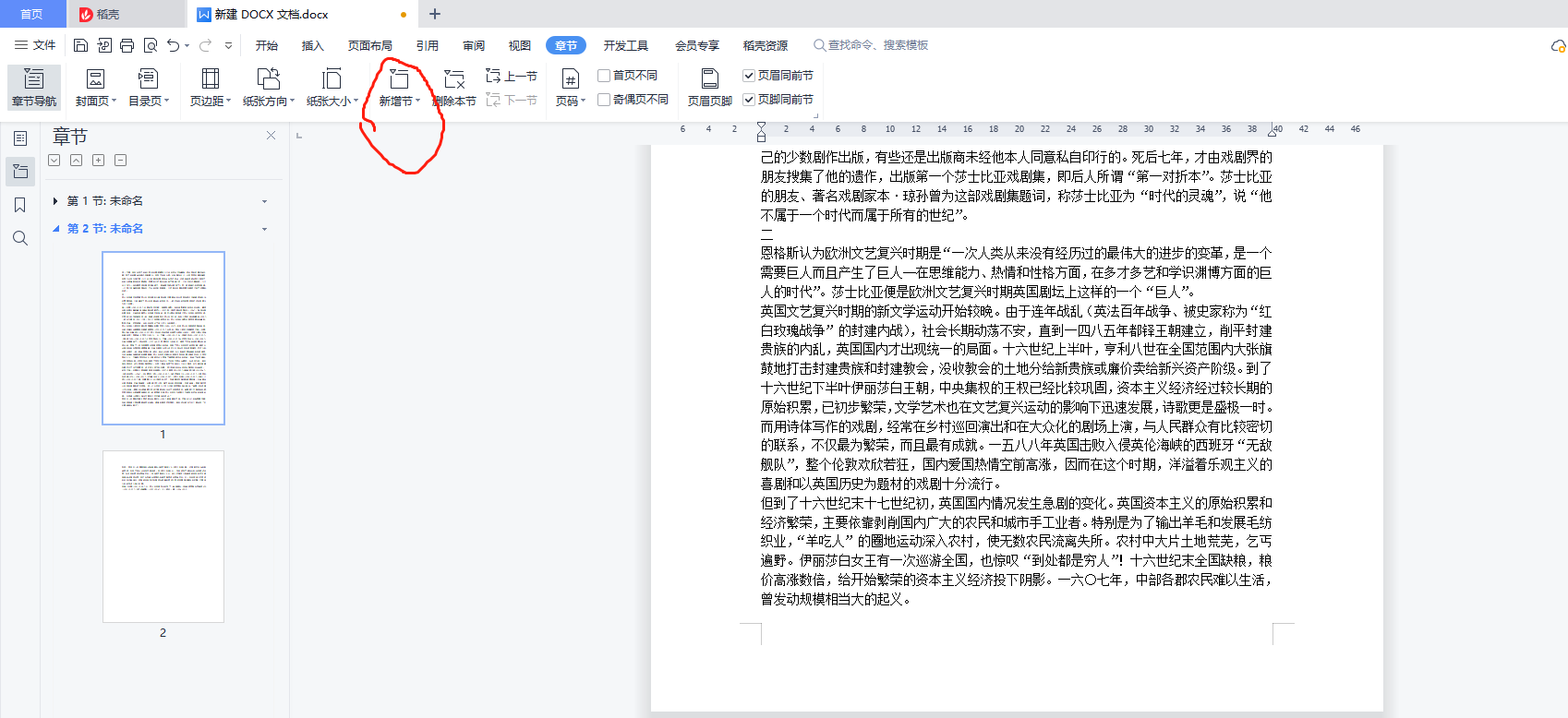
新增节位置
4、要点,我们只想改变第二页方向,其它页码方向不变,我们依然是把鼠标点在第二页文章末尾,用新增节功能把第三页变个新的章节,如下图
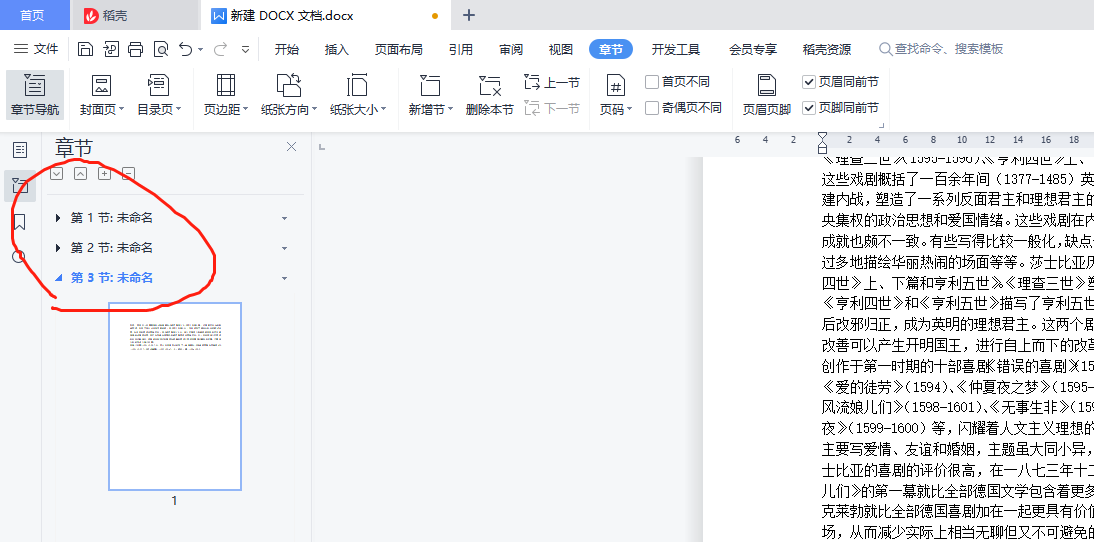
增加新章节
5、最终我们点开导航里的“第2节:未命名”,点开工具栏里的纸张方向,然后选择横向,这样大家就可以看到文章里有横向也有纵向的章节了。
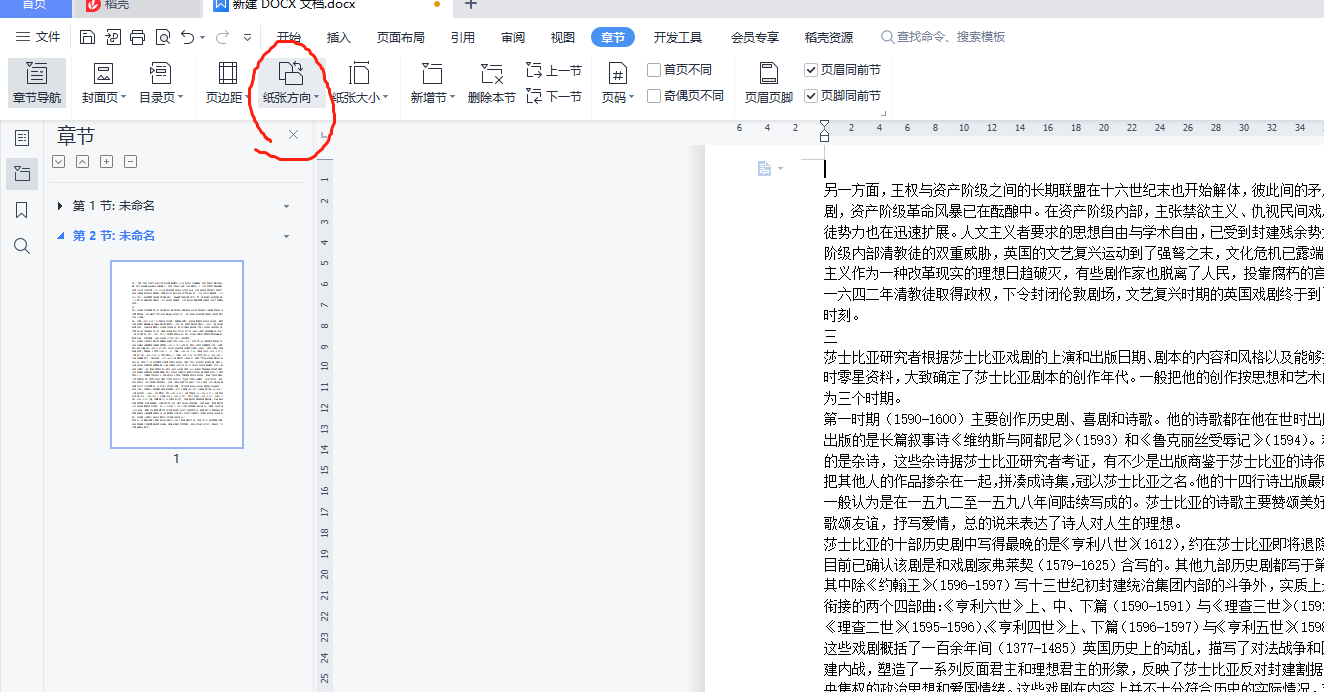
纸张方向位置

有横向也有纵向的文件出现了
本站部分文章来自网络或用户投稿,如无特殊说明或标注,均为本站原创发布。涉及资源下载的,本站旨在共享仅供大家学习与参考,如您想商用请获取官网版权,如若本站内容侵犯了原著者的合法权益,可联系我们进行处理。
